Cómo agregar texto en GIF: 4 métodos para hacer que los GIF sean más interesantes
¿Quieres entender cómo agregar texto a un GIF de forma gratuita? Esta es la guía correcta para usted. Los GIF ahora se utilizan para enviar mensajes a través de SMS y plataformas de redes sociales como Facebook Messenger e Instagram. Pero, ¿sabías que puedes agregar subtítulos a tus GIF para hacerlos más interesantes? Por otro lado, agregar texto a los GIF los hará más comprensibles y entretenidos. Entonces, en este artículo, nos gustaría echar un vistazo rápido a cómo agregar fácilmente texto a un GIF en línea, sin conexión fácilmente y usando sus teléfonos móviles. Continúe leyendo para más descubrimientos.
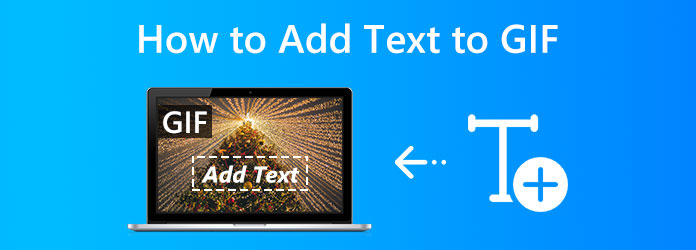
Parte 1. La mejor manera de agregar texto a un GIF
Comenzaremos esta guía brindándole la forma más sorprendente de realizar el proceso de agregar texto a un GIF. Para eso, te presentamos la increíble Tipard Video Converter Ultimate. Tipard Video Converter Ultimate es para conversiones que admiten la aceleración de GPU de Intel, AMD, NVENC y otros, lo que le permite experimentar velocidades 60 veces más rápidas que otros convertidores de medios populares en el mercado. Además, convierte archivos de vídeo a calidad total. Le permite conservar la configuración original al copiar un HD DVD a MPG Lossless.
Más que eso, esta herramienta puede convertir cualquier video o foto en una imagen GIF animada con duración personalizable, potentes efectos de edición y frecuencias de cuadro. Además, en esta herramienta, puede agregarle texto fácilmente. Veamos cómo podemos hacerlo siguiendo los pasos a continuación.
Paso 1Necesitamos instalar el increíble Tipard Video Converter Ultimate. Esta herramienta es gratuita y cualquiera puede obtenerla.
Paso 2Inicie las herramientas y vea el + icono en la interfaz de las herramientas. Desde allí, lo llevará a sus Carpetas, donde podrá ver todos los GIF que desea mejorar y editar. Elija el archivo específico y proceda a agregarlo a la herramienta.
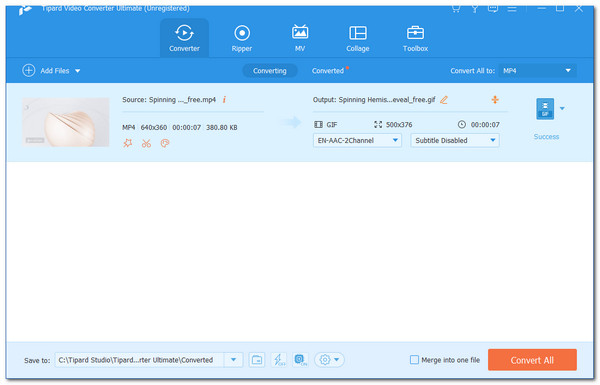
Paso 3Al ver el archivo en la configuración de parámetros de la herramienta, ahora estamos a punto de agregar algo de texto haciendo clic en el Varita mágica icono debajo de los medios. Desde allí, vaya a la Filigrana.
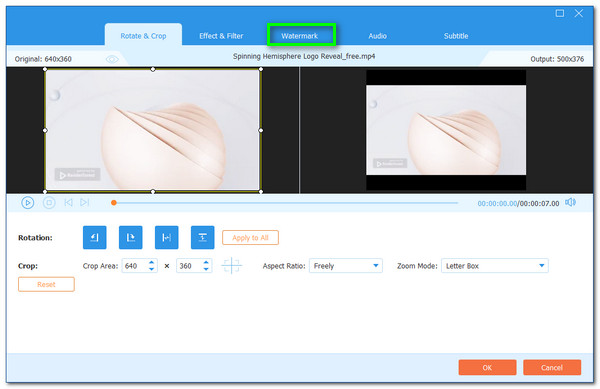
Paso 4En la pestaña Marca de agua, haga clic en el Añada icono y rellene el Texto parte. Puede insertar el texto que desea agregar a su GIF desde allí. Además, puede usar los elementos para cambiar el tamaño, las fuentes, los colores y más.
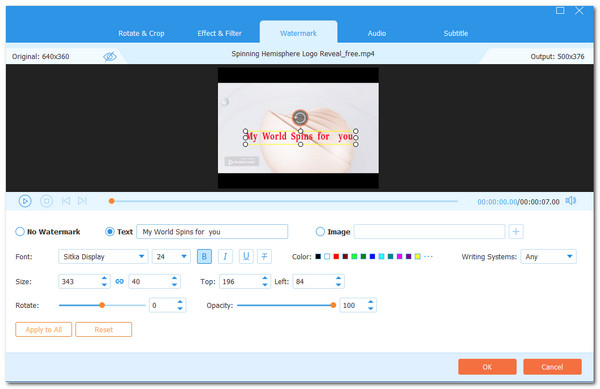
Esa es la mejor manera de agregar texto a tu GIF. Podemos ver que el proceso está a solo unos pasos de distancia. Otra razón por la que se convirtió en la mejor manera y herramienta para usar es la salida de alta calidad con la que puede proceder. A través de Tipard Video Converter Ultimate, podemos tener un increíble archivo GIF con texto.
Parte 2. Cómo agregar texto a GIF sin conexión en el escritorio
Si tiene Photoshop, puede agregar texto a un GIF animado sin conexión en su escritorio. Photoshop puede hacer el trabajo, pero no es tan simple como podría pensar, especialmente si nunca antes ha editado una animación en Photoshop. Los siguientes son los pasos para agregar texto a GIF en su escritorio usando Photoshop:
Paso 1Abierto Photoshop y seleccionar Archive. A partir de ahí, ver el Abierto y golpea por el Abrir con para importar los GIF deseados desde su computadora. La línea de tiempo mostrará todos los fotogramas GIF.
Paso 2En el panel derecho, haga clic en el capas botón. Asegúrese de que la capa superior esté seleccionada. Usando Tipo de Propiedad herramientas, agregue texto al GIF.
Paso 3Seleccione Guardar para web del desplegable Archive menú en la parte superior. Cambie la configuración, como el bucle, y luego haga clic en Guardar.
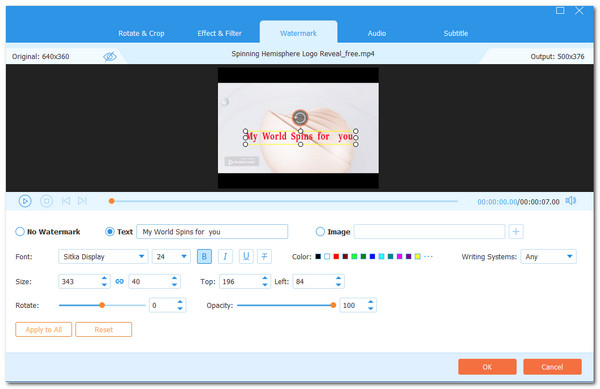
Esa sería la explicación y las instrucciones más sencillas que podemos dar a medida que agrega un título a un GIF. Puede ser fácil de leer, pero el proceso será difícil para un novato. Esto se debe a que Photoshop posee diferentes funciones, y existe una gran posibilidad de que te sientas abrumado por ellas. Además, sigue siendo una excelente manera de hacer posible el proceso con un resultado de alta calidad.
Seguramente, a eliminar texto de una imagen en Photoshop es otra cosa que no te perderás aquí.
Parte 3. Cómo agregar texto a GIF en línea en el escritorio
Otra forma que podemos seguir es agregando texto en GIF usando una herramienta en línea. Para eso, háganos saber acerca de Kapwing. Es un encantador creador de GIF que no requiere habilidades especiales para usar. Tiene una interfaz sin publicidad que admite varias funciones de edición de GIF, incluida la adición de texto. Esta herramienta en línea ofrece un proceso simple y sorprendente. El único requisito para esto es una conexión rápida a Internet y su navegador. Entonces, sin más preámbulos, aquí le mostramos cómo agregar texto a un GIF usando Kapwing:
Paso 1Abra la herramienta en línea y arrastre y suelte su GIF archivo en él. Otra opción es hacer clic en el Haga clic para cargar botón de espacio
Paso 2A continuación, haga clic en la pestaña Texto en la parte superior de la ventana y escriba el título que desea incluir en la imagen. Puede cambiar el color, el tipo de fuente, la altura de línea y otras configuraciones de subtítulos.
Paso 3Finalmente, presione el Publicar para comenzar a agregar texto al GIF.
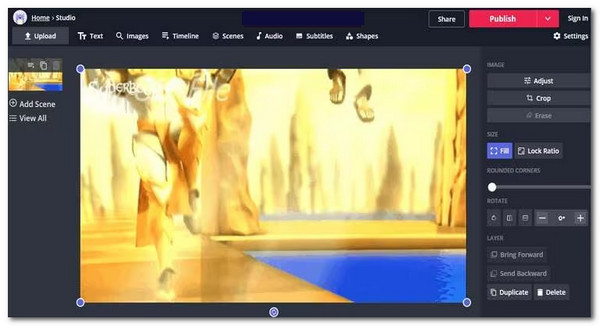
Ahí lo tienes, la manera simple de incluir texto con tus archivos GIF usando una herramienta en línea. Esta herramienta también le permite agregar texto a video cuando carga un archivo de video en él.
Este método es el mejor para aquellos usuarios que no desean instalar ninguna herramienta en su computadora. Los únicos inconvenientes que posee son los requisitos para la conexión a Internet.
Parte 4. Cómo agregar texto a GIF en Android y iPhone
Agregar texto a GIF en Android
¿Cómo agregas texto a GIFS si tienes un Samsung o HTC? GIF Studio para Android permite a los usuarios agregar texto con estilo sobre una animación. Puede crear textos animados en un GIF existente al tener un excelente control sobre el tiempo de visualización del texto. Mientras tanto, puede personalizar la fuente del texto agregado. Para saber cómo incluir texto en un GIF, sigue este tutorial:
Paso 1Navegue hasta la GIF existentes Álbum pantalla. Para acceder a la pantalla de configuración de GIF, haga clic en el Editar del botón.
Paso 2En la parte inferior de la pantalla, seleccione la herramienta Texto. Para agregar texto, presione el botón Más. El + y Detener las listas especifican la posición de la ventana de visualización de texto dentro del marco.
Paso 3Si le gusta el texto de vista previa, haga clic en Participar en la parte superior derecha. Entonces, Guardar sus cambios y haga clic en el Nuestra red botón en la parte inferior para compartirlos con tus amigos.
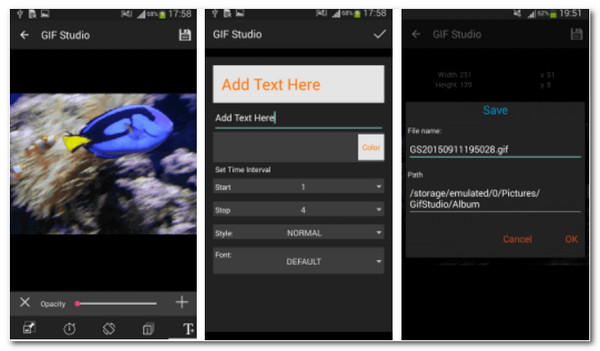
Agregar texto a GIF en iPhone
Si está buscando la forma más sencilla de agregar texto a un GIF en iPhone, GIF Maker es la aplicación. GIF Maker es una aplicación GIF todo en uno gratuita. En su iPhone, puede editar GIF animados de forma gratuita. Puedes seguir la guía a continuación. Usando esta aplicación iOS, convierte el texto en un GIF:
Paso 1Abierto GIF Creador e importar GIF desde tu iPhone.
Paso 2Se puede agregar texto a los GIF deseados y haga clic en Efectos y Texto para hacerlo. También se pueden agregar etiquetas con estilo de texto, color, sombra, espaciado, etc.
Paso 3Luego, exportemos o compartamos sus GIF con todos en WhatsApp, Facebook, Messenger, Twitter y Skype.
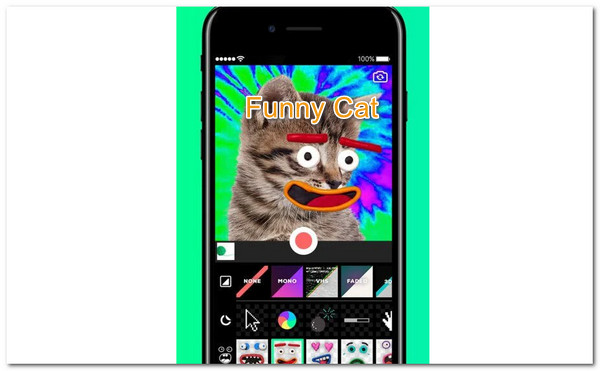
Para obtener más aplicaciones para agregar texto a video, GIF e imágenes, debe leer esta publicación: Las mejores aplicaciones para agregar texto a video.
Parte 5. Preguntas frecuentes sobre cómo agregar texto a GIF
¿Cómo se combinan GIF en un iPhone?
La ventaja de los archivos GIF es que se puede acceder a ellos desde cualquier lugar. Incluso se pueden combinar. Hay enormes aplicaciones disponibles para ayudarte con esto. Esto es lo que debes hacer. Lanzamiento Safari y navega a veed.io. Después de eso, haga clic en el Empieza ahora botón como nosotros Subir sus GIF a la ventana emergente de la página. Cuando vea la vista previa, presione el botón + botón para añadir otro GIF a la misma creación.
¿Cómo envío un GIF desde mi iPhone?
También puede guardar GIF que ya están guardados en su iPhone. Para comenzar, navegue a la mensaje desea agregar un GIF. Sería útil si tocaras en el Fotos icono de la aplicación en el Mensaje barra de herramientas. Seleccione Todas las fotos. Ahora, toque el GIF que desea incluir en el mensaje. Seleccionar Elige. Puede enviar el GIF después de que se haya agregado al texto.
¿Se puede usar Canva para crear un GIF con texto?
Sí. Podemos crear un GIF con texto usando Canvas porque Canva es la plataforma de edición de video y creador de GIF en línea ideal para crear GIF simples y complejos con todo lo que necesita al alcance de su mano.
Conclusión
Arriba está la información que debemos seguir para que sea posible agregar texto en GIF. Podemos ver que podemos hacerlo usando una herramienta fuera de línea y en línea en nuestra computadora. También lo hacemos usando nuestros teléfonos a través de aplicaciones de creación de GIF. Sin embargo, muchos usuarios sugieren usar Tipard Video Converter Ultimate si desea resultados de salida increíbles.







